1、在 IntelliJ IDEA 上單擊 Cloud Toolkit 的圖示,在下拉清單中選擇 Deploy to EDAS -> EDAS for Kubernetes Application
2、在 Deploy to EDAS 對話框配置應用部署參數。
說明:如果您還沒有在 EDAS 上建立應用,在對話框右上角單擊
Create application on EDAS console…
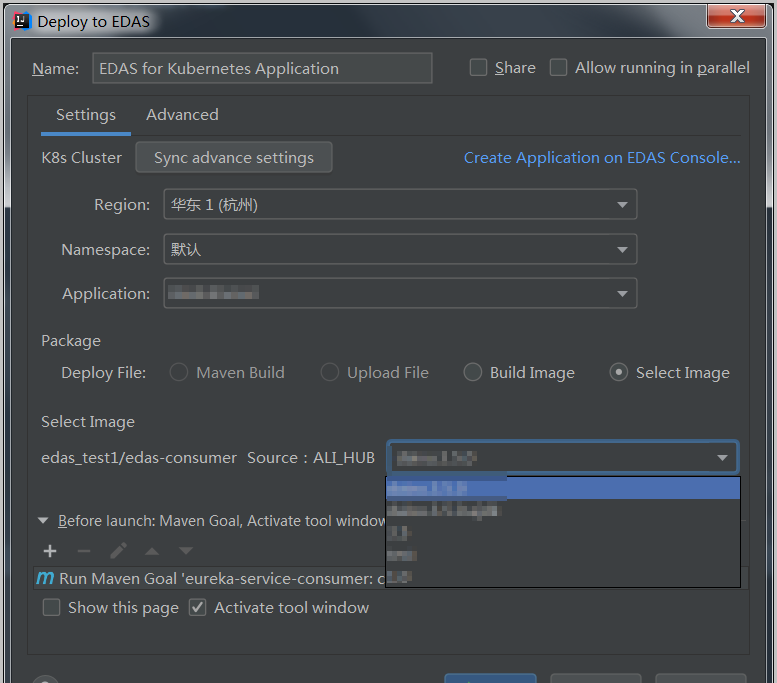
配置說明
在配置頁面中根據您的實際需求選擇應用的 Region、Namespace 和 Application。
- Region:應用所在地域。
- Namespace:應用所在命名空間。
- Application:應用名稱。
注意:如果在應用清單中擷取不到應用,請參見
應用清單擷取不到應用進行操作排查。
設定部署方式,可選的部署方式由您在控制台第一次部署的方式決定。
- Maven Build:選擇 Maven Build 方式來建構應用時,系統會預設添加一個 Maven 任務來建構部署包。
- Upload File:選擇 Upload File 方式來建構應用時,選擇上傳您的 WAR 包或者 JAR 包,然後進行部署。
- Build Image:選擇 Build Image 方式來建構應用時,需要依次輸入工作目錄 Content Directory,檔案路徑 Dockerfile 和鏡像标簽 Version。
- Select Image:選擇 Build Image 方式來建構應用時,可在 Select Image 的下拉清單選擇需要部署的鏡像。
單擊 Advanced 進入進階部署參數設定頁簽,并配置 Application Environment、Startup Command、Environments、Persistence、Storage 和 Appcalition Management 等參數。
運作
單擊 Run,IntelliJ IDEA 的 Console 區域會列印部署日志。您可以根據日志資訊檢查部署結果。